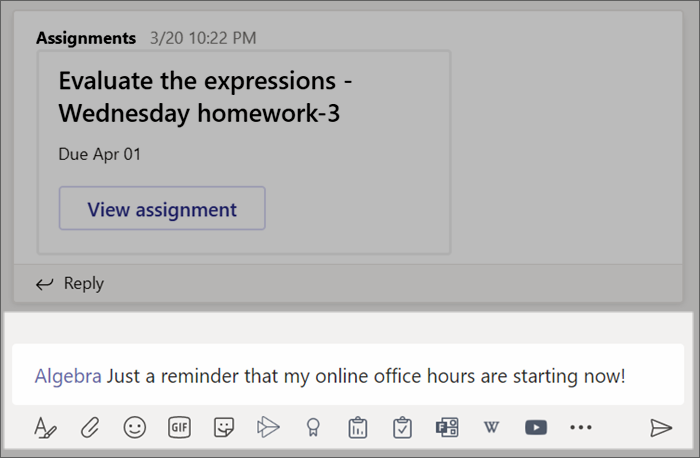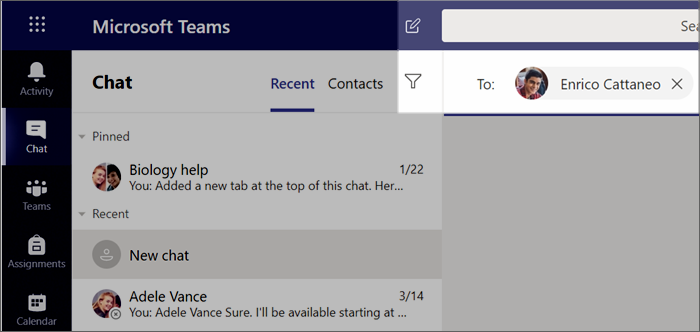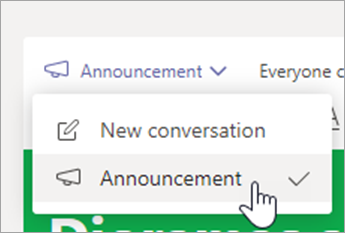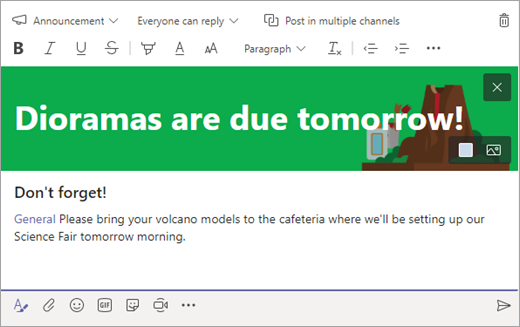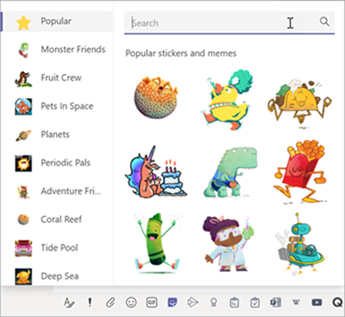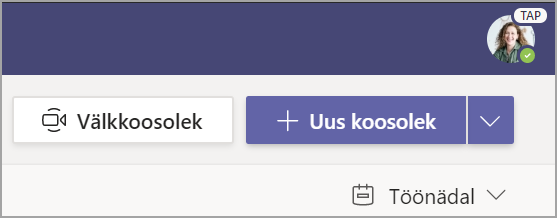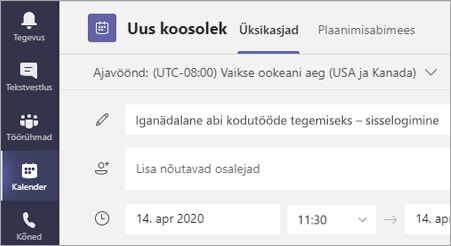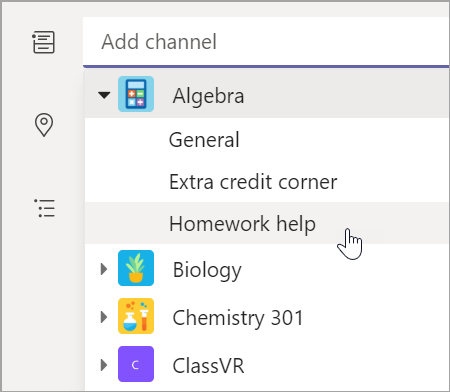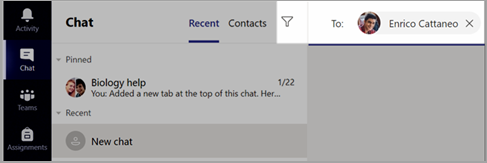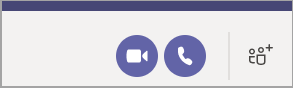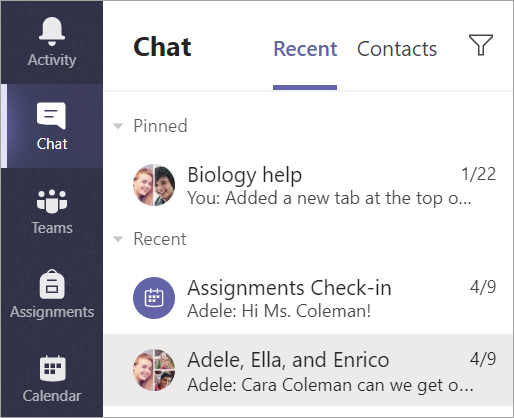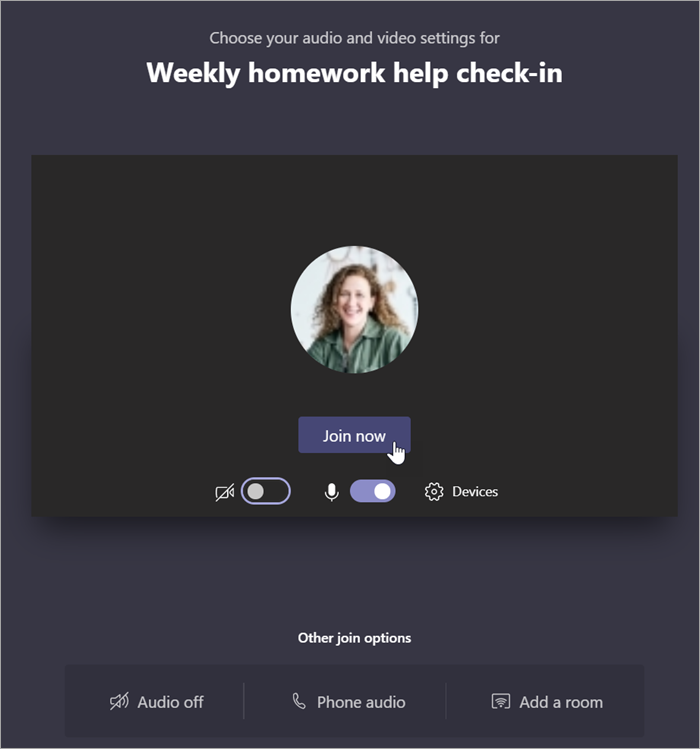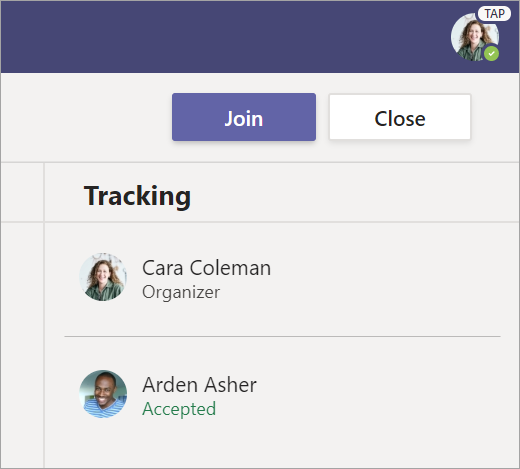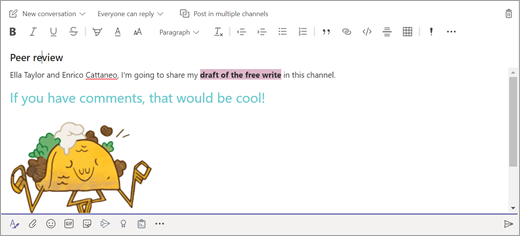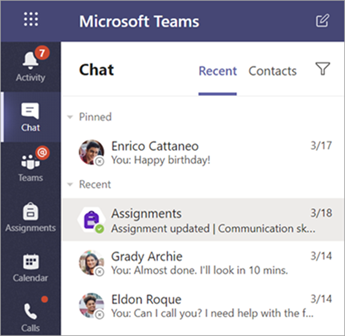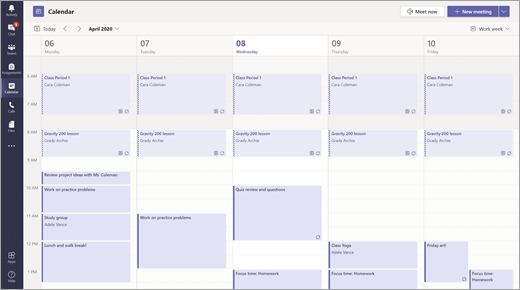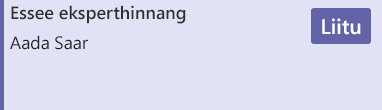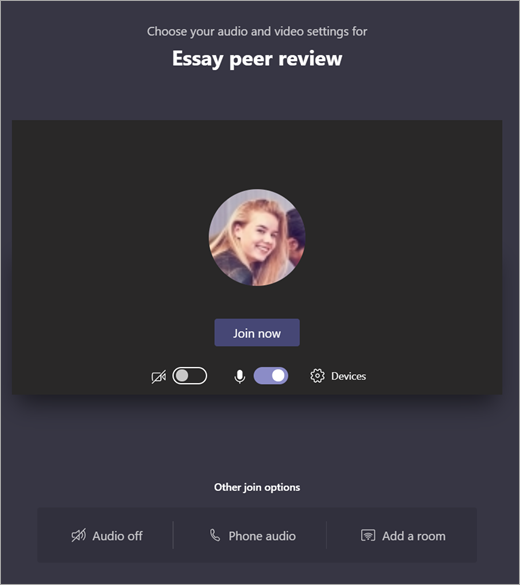Koosolekud, vestlused ja postitused klassi töörühmades
Rakenduskoht
Suhtlege klassiga Microsoft Teams haridusasutustele abil! Klassiühendused võivad nüüd klassiruumist palju kaugemale minna, kuna klassi töörühmades on koosolekud, vestlused ja kanalipostitused.
Korraldage virtuaalse klassi koosolekuid, et minna üle tunniplaanidele ja korraldada tähendusrikkaid klassiarutelusid. Saate teada, kuidas klassi koosolekutel rühmaruume rakendada , et hõlbustada rühmavestlusi ja -projekte.
Saatke õpilastele ja haridustöötajatele otsesõnumeid, et saadetaks küsimusi või kommentaare praeguste tundide, eelseisvate ülesannete ja õppurite tundide edenemise kohta. Õppurite ohutuse tagamiseks rakendage järelevalvega vestlussätteid !
Klassi töörühma kanali abil saad luua aruteluteemade, küsimuste ja muu huvitava teabega postitusi, mis võivad klassi töörühmale kasulikuks osutuda.
Klassile sõnumi saatmine
-
Kogu klassile sõnumi loomiseks vali Töörühmad
-
Valige Postitused.
-
Sisestage sõnum koostamisväljale ja valige Saada
-
Kõigile postitusest teavitamiseks kasutage @-märgiga klassi nime. Näide: @Algebra.
Vestluse alustamine ühe õppuri või õppurite rühmaga
-
Valige rakenduse ülaservas Uus tekstvestlus
-
Tippige väljale Adressaat selle õppuri(te) nimi, kellega soovite sõnumi saata.
-
Tippige sõnum koostamisväljale ja valige Saada
Vestlusele vastamine
Kanalite postitused on lõimestatud sarnaselt sotsiaalmeedia postitustega. Vestluse kõigi sõnumite koos korraldamiseks vastake algse postituse all.
-
Leia vestluslõim, millele soovid oma vastuse lisada.
-
Valige Vasta, lisage sõnum ja valige Saada
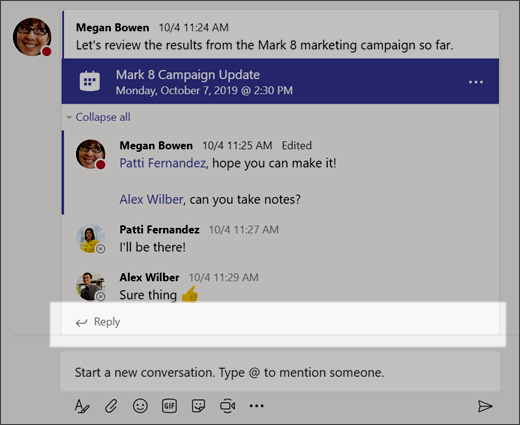
Teadaanded
Teadaannete abil saate juhtida õpilaste tähelepanu olulistele postitustele.
-
Välja Compose laiendamiseks valige käsk Vorminda
-
Valige Teadaanne ja valige olulise postituse kohandamiseks taustavärv .
Kleepsude ja palju muud põneva lisamine
-
Microsoft Educationi kohandatud kleebiste hulgast valimiseks valige koostevälja all kleebis
-
Valige emodžide
Klassi jaoks virtuaalse koosoleku plaanimine
Teamsi koosolekute abil saate ajastada virtuaalesitlusi ja arutelusid kogu klassi jaoks.
-
Valige Teamsi
-
Valige + Uus koosolek.
-
Pange uuele koosolekule pealkiri. Valige kuupäev ja kellaaeg ning lisage täiendavad üksikasjad.
Näpunäide.: Saate määrata, et iga koosolek korduks kord päevas, nädalas, kuus, aastas või kohandatud sagedusel.
-
Klassi töörühmade ja nende kanalite loendi kuvamiseks vali Lisa kanal ja vali kohtumiseks kanal.
Märkus.: Kui valite koosoleku korraldamiseks klassi töörühma kanali, saavad kõik õppurid, kellel on juurdepääs kanalile, koosolekuga liituda. Kanalisse salvestatakse ka kõik ühisressursid ja koosoleku ajal tehtud salvestised.
-
Leidke hetk, et vaadata üle oma koosoleku üksikasjad. Kui olete lõpetanud, valige Saada. See lisab teie koosoleku teie kalendrisse ja õpilaste kalendrisse.
Näpunäide.: Siit leiate lisateavet klassikoosolekute pidamise jaõpilastega peetud koosolekute ohutuse tagamise heade tavade kohta.
Õppuritega kohtumine video- või tavakõnede abil
Üksikute õppurite või rühmadega kohtumiseks saate Teamsis kasutada video- või helivestlust.
-
Valige rakenduse ribal Tekstvestlus .
-
Valige uus tekstvestlus
-
Vestluse alustamiseks saatke tervitussõnum!
-
Kui eelistate kasutada ainult heli, valige videokõne
Õppuritega saate reaalajas kohtuda ka olemasolevas vestluses.
-
Valige rakenduse ribal Tekstvestlus ja seejärel tekstvestlus, millest soovite kohtuda.
-
Õppuri või õppurirühmaga koosoleku alustamiseks valige
Näpunäide.: Koosoleku eelnevalt ajastamiseks valige Kalender > + Uus koosolek.
Märkus.: Saate põhjalikke juhiseid õpilastega kohtumise ja koosoleku ohutuse kohta.
Koosolekuga liitumine ja selle haldamine
Saate liituda koosolekuga, mille olete ajastanud või keegi teine on teid kutsunud.
-
Valige
-
Avage koosolek ja valige Liitu.
-
Kontrollige heli- ja videosisendit uuesti, lülitage kaamera sisse ja lülitage mikrofon kuulamiseks välja. Koosolekule sisenemiseks valige Liitu kohe .
Näpunäide.: Siit leiate näpunäiteid ja nippe õppurite koosolekute haldamiseks ja õppurite ohutuse tagamiseks.
Sõnumi loomine ja saatmine vestluses või kanalis
Sõnumi loomiseks valige koostamisväli. Saate tippida lihtsa sõnumi või lisada selle sisse.
-
Pildi, GIF-pildi, kleebise või faili manustamine
-
Rtf-vormingus teksti kasutamine sõnumi esiletoomiseks
-
Sõnumi vormindamine täpploendiga või numberloendi loomine
-
@mention õpetajat või klassikaaslast.
Töörühma kanali vestluse asemel eravestlusrühmale üleminekuks valige ikoon Tekstvestlus .
Videoga ühenduse loomine
Teamsi koosolekute abil saad virtuaalselt liituda oma õpetaja ja klassikaaslastega veebikursustel, õpperühmades, esitlustes ja igal ajal, kui on vaja õppida silmast silma.
-
Valige Kalender
-
Reguleerige heli- ja videosätteid ja seejärel valige Liitu kohe.
Kasutage koosoleku ajal tööriistariba:
Video sisse-
Vaigistage
Kuva või dokumendi ühiskasutusse andmine
Koosoleku vestluses osalemine
Koosolekul osalejate vaatamine